可以使用此对话框查看和更改道路相关设定。
本主题介绍了所有与道路相关的“编辑设定”对话框(图形级别、要素级别和命令级别)中的设定。
- 图形级环境设定会通过
 图形图标进行识别。
图形图标进行识别。
- 道路要素设定列在此对话框顶部附近,位于“常规”特性编组之后,并由
 道路图标标识。
道路图标标识。
- 道路命令设定由
 命令图标标识。
命令图标标识。
有关图形级别环境设定的信息,请参见“环境设定”选项卡(“图形设定”对话框)。
 纵断面创建选项
纵断面创建选项
可以使用此设定建立从道路导出路线和纵断面时的默认设定。
- 从道路创建纵断面
-
指定从道路要素线中创建路线时,是否自动创建纵断面。如果设定为“是”,则纵断面将自动添加到纵断面图。
 要素线创建
要素线创建
可以使用此设定建立从道路导出要素线时的默认设定。
- 平滑创建的图元
-
指定创建道路要素线时是否对其进行平滑。
 装配插入默认设定
装配插入默认设定
可以使用这些设定建立分配给道路创建的默认设定。
- 将区域锁定到
-
指定将道路区域锁定到几何图形还是父路线的桩号:
- 几何图形锁定:将道路区域锁定到路线形状。如果修改路线,道路区域的起点桩号和终点桩号将更新以保持区域相对于路线形状的位置。
- 桩号锁定:将道路区域的起点桩号和终点桩号锁定到相应的路线桩号。如果修改路线,道路区域的起点桩号和终点桩号将保持不变,即使必须以几何形式移动区域。
- 路线 - 沿切线
-
指定沿路线的切线部分放置道路桩号的步长。在“值”列中输入距离,或单击
 ,然后在绘图区域中选择距离。
,然后在绘图区域中选择距离。
- 路线 - 沿曲线
- 指定决定沿曲线插入装配的步长的方式。
- 按增量:桩号以“路线 - 曲线增量”字段中指定的值沿曲线放置。
- 按曲率:使用“路线 - 中点垂距定义曲率”值对基准路线曲线进行细分。在细分与曲线接触的每个点处沿细分的曲线创建桩号。
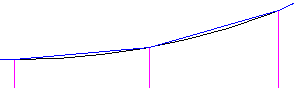
- 两者:同时使用“按曲率”和“按增量”选项。
- 路线 - 曲线增量
-
指定沿路线的曲线部分放置道路桩号的步长。在“值”列中输入距离,或单击
 ,然后在绘图区域中选择距离。
,然后在绘图区域中选择距离。
- 路线 - 中点垂距定义曲率
- 通过指定定义“中点垂距”的值来细化基准线路线曲线。
- 路线 - 沿缓和曲线
-
指定沿路线的缓和曲线部分放置道路桩号的步长。在“值”列中输入距离,或单击
 ,然后在绘图区域中选择距离。
,然后在绘图区域中选择距离。
- 路线 - 在平曲线点处
-
指定是否在平曲线点处放置道路桩号。
- 路线 - 超高临界点
-
指定是否在超高临界点(例如“正常路拱终点”、“水平路拱”、“反向路拱”和“全超高起点”)处放置道路桩号。
- 纵断面 - 沿纵断面曲线
-
指定沿纵断面形状的曲线部分道路桩号放置步长。在“值”列中输入距离,或单击
 ,然后在绘图区域中选择距离。
,然后在绘图区域中选择距离。
- 纵断面 - 在纵断面曲线点处
-
指定是否在纵断面曲线点处放置道路桩号。
- 纵断面 - 在高点或低点
-
指定是否在纵断面形状的高点和低点处插入装配。
- 偏移目标 - 在偏移目标曲线点处
-
指定是否根据偏移目标对象(要素线、路线或多段线)向道路区域自动添加装配(装配插入桩号)。
- 偏移目标 - 与偏移目标起点/终点相邻
- 指定部件是否应插入到与偏移目标起点和终点相邻的位置。该选项将在偏移目标起点之前和偏移目标终点之后的稍偏移处创建桩号,而不是恰好在偏移目标起点和终点处创建桩号。有关详细信息,请参见关于更改道路区域中的桩号步长。
- 偏移目标 - 沿偏移目标曲线
- 指定决定沿偏移目标曲线插入装配的步长的方式。
- “<无>”:不沿偏移目标曲线添加桩号。
- 按增量:桩号以“偏移目标 - 曲线增量”字段中指定的值沿曲线放置。
- 按曲率:使用“偏移目标 - 中点垂距定义曲率”值对偏移目标曲线进行细分。在细分与曲线接触的每个点处沿细分的曲线创建桩号。
- 偏移目标 - 曲线增量
-
指定沿偏移目标的曲线部分插入装配的步长。输入值或单击
 并在图形中选择距离。
并在图形中选择距离。
- 偏移目标 - 中点垂距定义曲率
- 通过指定定义“中点垂距”的值来细化偏移目标曲线。
 要素线创建
要素线创建
使用这些设定可以指定创建要素线时的默认设定。
- 要素线名称
-
指定创建要素线时是否对其应用名称。
- 使用要素线样式
-
指定创建时是否将样式应用于要素线。
- 图层设定
-
指定创建要素线时是否对其应用图层。这些设定为:“使用图层设定”(在图形设定中);和“使用当前图层”。
- 创建动态链接
-
指定是否在要素线和路线之间创建动态链接。
- 平滑要素线
-
指定导出要素线时是否对其进行平滑。
- 水平偏差
-
指定自产生的平滑曲线起,非共线点必须位于其中的最大二维距离。如果设定为 0,则该曲线将内插所有点。
- 包含距离
-
指定非共线点必须位于其中以转换为圆弧的最大距离。
- 顶点消除距离
-
指定产生的平滑曲线中共线点间的最小距离。中间共线点将被消除。
 查看/编辑选项
查看/编辑选项
可以使用这些设定建立查看道路横断面的默认行为。
- 默认视图比例
-
指定查看道路横断面时使用的比例因子。例如,输入 1 可将横断面精确地布满查看区域。
注: 下一个查看的横断面将使用新的视图比例。 - 关闭非关联图层
-
指定是关闭还是打开与道路不关联的图形图层。
- 编辑时重新生成
-
指定在使用查看/编辑道路横断面工具编辑部件时,是否自动重新生成道路模型。
- 前向剪裁
-
指定道路横断面中显示的三维对象的可见范围(从采样的横断面开始向前测量)。
- 后向剪裁
-
指定道路横断面中显示的三维对象的可见范围(从采样的横断面后面开始测量)。
- 未定义的横断面宽度
- 指定查看不含装配的横断面时的默认宽度。
- 应用视口配置
- 确定是否应用“道路横断面编辑器:视口配置”对话框中的设定。
 栅格设定
栅格设定
使用这些设定可以建立道路横断面图栅格的默认行为:
- 显示水平栅格
-
指定是否存在水平栅格线。
- 显示垂直栅格
-
指定是否存在垂直栅格线。
- 自适应栅格
-
更改缩放级别时指定“道路横断面编辑器”中的栅格间距是否自动调整。
- 主栅频率
-
与次栅格线相比较,指定主栅格线的频率。
- 水平栅格间隔
-
指定水平栅格线之间的间隔。在“值”列中输入距离,或单击
 ,然后在绘图区域中选择距离。
,然后在绘图区域中选择距离。
- 垂直栅格间隔
-
指定垂直栅格线之间的间隔。在“值”列中输入距离,或单击
 ,然后在绘图区域中选择距离。
,然后在绘图区域中选择距离。
- 栅格颜色
-
指定栅格线的颜色。单击“值”列,然后单击
 以在“选择颜色”对话框中选择颜色。
以在“选择颜色”对话框中选择颜色。
- 显示中心轴
-
指定栅格是否存在中心轴。
- 中心轴颜色
-
指定中心轴线的颜色。单击“值”列,然后单击
 以在“选择颜色”对话框中选择颜色。
以在“选择颜色”对话框中选择颜色。
 栅格文本设定
栅格文本设定
可以使用这些设定建立查看道路横断面栅格文本的默认行为:
- 文本样式
-
指定文本样式。单击“值”列,然后单击
 以在“选择文本样式”对话框中选择样式。
以在“选择文本样式”对话框中选择样式。
- 文本颜色
-
指定栅格文本的颜色。单击“值”列,然后单击
 以在“选择颜色”对话框中选择样式。
以在“选择颜色”对话框中选择样式。
- 文本高度 - 相对于屏幕
-
将栅格文本的高度指定为栅格高度的百分比。
- 注记中心轴
-
指定栅格中心轴线是否存在注记。
 多视口中的横断面追踪器
多视口中的横断面追踪器
可以使用这些设定指定横断面追踪器线的默认值。
- 多视口中的横断面追踪器
-
指定在为横断面编辑器配置多个视口时,是否显示横断面追踪器线。
- 水平基准线滑块颜色
- 指定水平基准线滑块线的颜色。单击“值”列,然后单击
 以在“选择颜色”对话框中选择样式。
以在“选择颜色”对话框中选择样式。 - 纵断面图追踪器颜色
- 指定纵断面图追踪器线的颜色。单击“值”列,然后单击
 以在“选择颜色”对话框中选择样式。
以在“选择颜色”对话框中选择样式。
 改建参数默认值
改建参数默认值
使用这些设定可以指定创建改建道路时的默认设定。
- 左侧车道数
-
道路中心线左侧的车道数量。
- 右侧车道数
-
道路中心线右侧的车道数量。
- 车道宽度
-
车道内侧边缘与车道外侧边缘之间的距离。
- 所有车道使用相同的理想横向坡度
-
- 是
将对所有车道应用相同的理想横向坡度值。注: 如果选择该选项,则现有改建道路区域的“理想横向坡度车道参数”将变为只读。
- 否
为各个车道指定理想横向坡度。
- 是
- 理想横向坡度
-
设计纵断面的所需横向坡度 (%)。
- 坡度公差
-
指定横向坡度相对于您希望设计的原地面纵断面横向坡度 (%) 的最大变化。
- 使用超高
-
如果使用超高,则“理想横向坡度”将由桩号的“外侧/内侧车道超高”值定义,如路线的超高表所定义。如果未定义路线的超高表,则“理想横向坡度”将设为等于 0。
- 相对梯度限制
-
改建道路区域中两个道路桩号之间更正的横向坡度相对于这两个桩号之间的长度距离的最大允许变化。
- 车道转折坡度限制
-
两个相邻车道之间接受的坡度的最大允许差异。
- 铣刨和整平类型
-
铣刨和/或整平层的类型。
- 叠加深度
-
加铺层的深度。
- 最小整平深度
-
整平层的最小深度。
- 最小铣刨深度
-
铣刨层的最小深度
 匹配区域参数
匹配区域参数
可以使用这些设定指定当使用 MatchCorrRegionParams 命令时所使用的默认值。这些命令设定可以指定当使用此命令时,“匹配区域参数”对话框选项的默认状态(已选中或取消选中)。
- 匹配装配
-
指定当使用此命令时,默认情况下是否匹配装配。
- 匹配目标
-
指定当使用此命令时,默认情况下是否匹配目标。
- 匹配步长
-
指定当使用此命令时,默认情况下是否匹配装配步长。
 默认样式
默认样式
可以使用这些设定建立分配给道路组件的默认样式:
- 路线样式
-
为从道路中创建的路线指定默认样式。在“值”列中单击,然后单击
 以在“路线样式”对话框中选择样式。
以在“路线样式”对话框中选择样式。
- 坡型样式
-
指定添加到道路的坡型的默认样式。单击“值”列,然后单击
 以在“坡型样式”对话框中选择样式。
以在“坡型样式”对话框中选择样式。
- 代码集样式
-
指定默认的代码集样式。单击“值”列,然后单击
 以在“代码集样式”对话框中选择样式。
注: 要素级道路要素设置中指定的代码集样式用于在创建交叉口时创建的道路。CreateCorridor 命令设置中指定的代码集样式不用于道路交叉口。
以在“代码集样式”对话框中选择样式。
注: 要素级道路要素设置中指定的代码集样式用于在创建交叉口时创建的道路。CreateCorridor 命令设置中指定的代码集样式不用于道路交叉口。 - 提取的要素线的代码集样式
-
指定从道路中提取的要素线的默认代码集样式。单击“值”列,然后单击
 以在“提取的要素线的代码集样式”对话框中选择样式。
以在“提取的要素线的代码集样式”对话框中选择样式。
- 路线标签集
-
为从道路中创建的路线标签集指定默认样式。在“值”列中单击,然后单击
 以在“路线标签集”对话框中选择样式。
以在“路线标签集”对话框中选择样式。
- 道路曲面样式
-
指定默认的道路曲面样式。单击“值”列,然后单击
 以在“道路曲面样式”对话框中选择样式。
以在“道路曲面样式”对话框中选择样式。
- 样式
-
指定道路的默认样式。单击“值”列,然后单击
 以在“道路样式”对话框中选择样式。
以在“道路样式”对话框中选择样式。
- 纵断面标签集
-
指定默认的纵断面标签集样式。单击“值”列,然后单击
 以在“纵断面标签集”对话框中选择样式。
以在“纵断面标签集”对话框中选择样式。
- 纵断面样式
-
为从道路中创建的纵断面指定默认样式。单击“值”列,然后单击
 以在“纵断面样式”对话框中选择样式。
以在“纵断面样式”对话框中选择样式。
- 要素线样式
-
为从道路中创建的要素线指定默认样式。在“值”列中单击,然后单击
 以在“要素线样式”对话框中选择样式。
以在“要素线样式”对话框中选择样式。
- 渲染材质样式
-
指定道路的默认渲染材质样式。单击“值”列,然后单击
 以在“渲染材质样式”对话框中选择样式。
以在“渲染材质样式”对话框中选择样式。
 默认名称格式
默认名称格式
可以使用这些设定指定道路和道路曲面以及自要素线的路线和纵断面的默认名称格式。在“值”列中单击,然后单击 ![]() 以在“名称模板”对话框中进行更改。
以在“名称模板”对话框中进行更改。
 区域亮显图形
区域亮显图形
使用这些设定可以建立指定给道路区域的默认样式:
- 亮显基准线
-
指定默认情况下是否亮显道路区域的基准线。
- 基准线颜色
-
指定基准线的颜色。单击“值”列,然后单击
 以在“选择颜色”对话框中选择颜色。
以在“选择颜色”对话框中选择颜色。
- 基准线线宽
-
指定默认基准线线宽。在“值”列中单击,然后单击
 以在“线宽”对话框中选择样式。
以在“线宽”对话框中选择样式。
- 亮显区域边界
-
指定默认情况下是否亮显道路区域的边界。
- 区域边界颜色
-
指定区域边界的颜色。单击“值”列,然后单击
 以在“选择颜色”对话框中选择颜色。
以在“选择颜色”对话框中选择颜色。
- 区域边界线宽
-
指定默认区域边界线宽。在“值”列中单击,然后单击
 以在“线宽”对话框中选择样式。
以在“线宽”对话框中选择样式。
- 亮显水平目标
-
指定默认情况下是否亮显道路区域的水平目标。
- 水平目标颜色
-
指定水平目标的颜色。单击“值”列,然后单击
 以在“选择颜色”对话框中选择颜色。
以在“选择颜色”对话框中选择颜色。
- 水平目标线宽
-
指定默认水平目标线宽。在“值”列中单击,然后单击
 以在“线宽”对话框中选择样式。
以在“线宽”对话框中选择样式。
- 亮显内部装配
-
指定默认情况下是否亮显道路区域的内部装配。
- 内部装配颜色
-
指定内部装配颜色。单击“值”列,然后单击
 以在“选择颜色”对话框中选择颜色。
以在“选择颜色”对话框中选择颜色。
- 内部装配线宽
-
指定默认内部装配线宽。在“值”列中单击,然后单击
 以在“线宽”对话框中选择样式。
以在“线宽”对话框中选择样式。
 要素线连接选项
要素线连接选项
 自动角点修整选项
自动角点修整选项
使用这些设置来控制是否应自动修整固定宽度道路上的内部和外部道路角点。有关详细信息,请参见关于道路角点清除和修整道路角点的步骤。
- 在内角的切线-切线交点处
-
自动清除固定宽度道路上的切线-切线交点处内角的道路蝴蝶结。默认情况下,该选项为“是”。
- 在外角的切线-切线交点处
-
自动清除固定宽度道路上的切线-切线交点处的外角。默认情况下,该选项为“是”。
- 在内角的切线-圆弧和圆弧-切线交点处
- 自动清除固定宽度道路上的切线-圆弧和圆弧-切线交点处内角的道路蝴蝶结。默认情况下,该选项为“否”。
- 在外角的切线-圆弧和圆弧-切线交点处
- 自动清除固定宽度道路上的切线-圆弧和圆弧-切线交点处的外角。默认情况下,该选项为“否”。
 基于标准的设计选项
基于标准的设计选项
可以使用这些设定指定在使用设计规范创建纵断面时所使用的默认设定。
- 使用设计规范文件选项
-
指定是否将设计规范文件与纵断面关联。
默认情况下,将使用在“<安装目录>\Data\Corridor Design Standards\<单位>”下找到的第一个 XML 文件。
- 使用设计检查选项
-
指定是否将设计检查集与纵断面关联。
- 默认设计检查集
-
指定默认设计检查集。在“值”列中单击,然后单击
 以在“默认设计检查集”对话框中选择检查集。
注: 如果将“使用设计检查选项”设定为“False”,则此设定不可用。
以在“默认设计检查集”对话框中选择检查集。
注: 如果将“使用设计检查选项”设定为“False”,则此设定不可用。